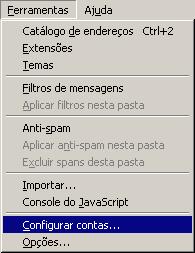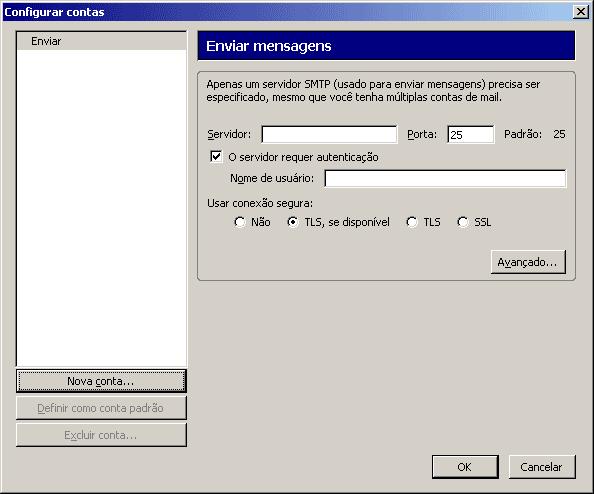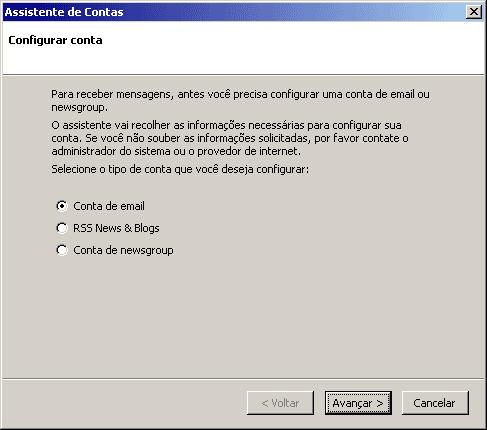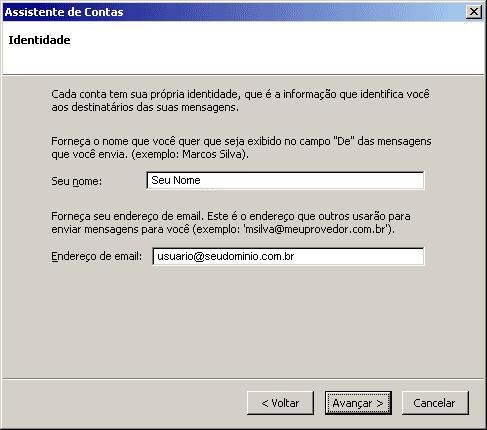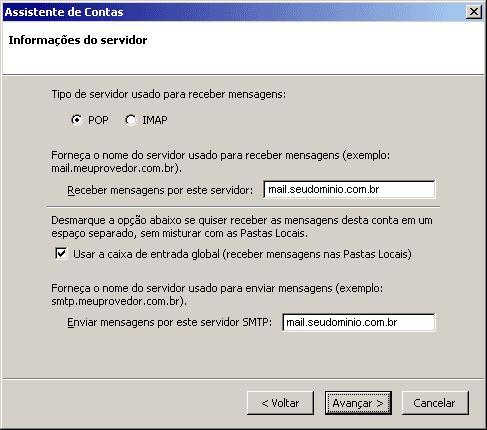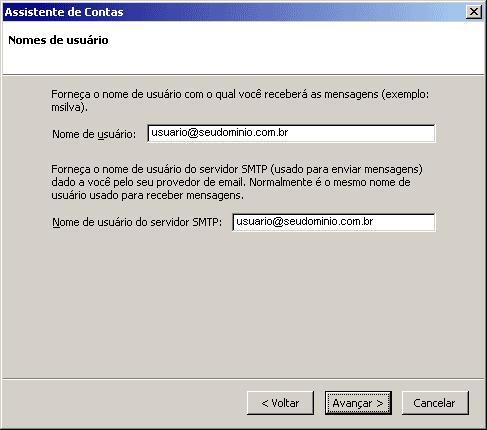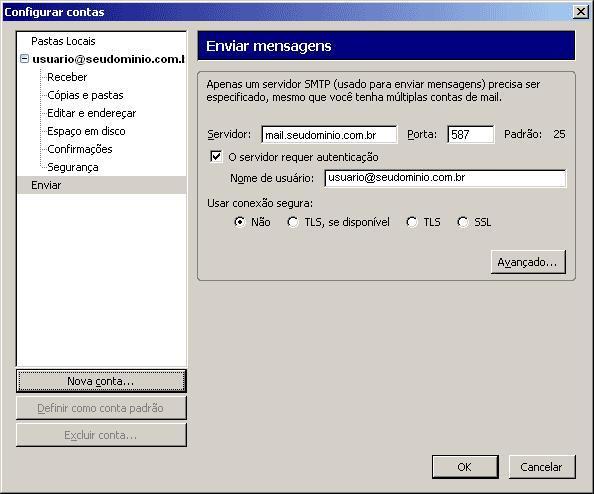Thunderbird 1.0 - e-mail@dominio.com.br:
De Suporte
(Diferença entre revisões)
(Nova página: *1. No '''Thunderbird 1.0''', clique em '''Ferramentas''' e na opção '''Configurar contas'''. Imagem:Thunderbird1_1.JPG *2. Clique no botão '''Nova conta''' [[Imagem:Thunderbird...) |
|||
| Linha 11: | Linha 11: | ||
*5. | *5. | ||
Selecione a opção '''POP''' | Selecione a opção '''POP''' | ||
| − | Em '''Receber mensagens por este servidor''' digite ''' | + | Em '''Receber mensagens por este servidor''' digite '''mail.seudominio.com.br'''. |
| − | Em '''Enviar mensagens por este servidor SMTP''' digite ''' | + | Em '''Enviar mensagens por este servidor SMTP''' digite '''mail.seudominio.com.br'''. |
Clique em '''Avançar''' | Clique em '''Avançar''' | ||
[[Imagem:Thunderbird1_5b.JPG]] | [[Imagem:Thunderbird1_5b.JPG]] | ||
Edição das 11h42min de 27 de fevereiro de 2009
- 1. No Thunderbird 1.0, clique em Ferramentas e na opção Configurar contas.
- 2. Clique no botão Nova conta
- 3. Selecione a opção Conta de email e clique no botão Avançar
- 4.
Em Seu nome, coloque o nome ou nome da empresa ou setor que deseja que apareça quando as pessoas receberem seu e-mail. Em Endereço de email digite seu endereço de e-mail completo.
- 5.
Selecione a opção POP Em Receber mensagens por este servidor digite mail.seudominio.com.br. Em Enviar mensagens por este servidor SMTP digite mail.seudominio.com.br. Clique em Avançar
- 6.
Em Nome de usuário digite seu endereço de e-mail completo. Em Nome de usuário do servidor SMTP digite seu endereço de e-mail completo.
- 7. Em Nome da conta digite seu endereço de e-mail completo. e clique em Avançar
- 8. Clique em Concluir.
- 9.
Na árvore de pastas à esquerda, será exibido o seu endereço de email, selecione a linha Enviar. Nas informações à direita da árvore deve contar: Em Servidor -> mail.seudominio.com.br Em Porta -> 25 Deve estar marcada a opção O servidor requer autenticação Em Nome de usuário - seu endereço de e-mail completo. Em Usar conexão segura selecione Não Clique em OK
- 10. Para verificar suas mensagens da conta que acaba de configurar, clique no botão Receber